Oktatóanyag: Virtuális gép nyilvános IP-címének migrálása az Azure NAT Gatewayre
Ebben az oktatóanyagban megtudhatja, hogyan migrálhatja a virtuális gép nyilvános IP-címét egy NAT-átjáróba. Megtudhatja, hogyan távolíthatja el az IP-címet a virtuális gépről. A NAT-átjáró virtuális gépéről származó IP-címet újra felhasználhatja.
Az Azure NAT Gateway a kimenő kapcsolatok ajánlott módszere. Az Azure NAT Gateway egy teljes mértékben felügyelt és rendkívül rugalmas hálózati címfordítási (NAT) szolgáltatás. A NAT-átjárók esetében nem ugyanazok a korlátozások vonatkoznak a forráshálózati címfordítás (SNAT) portkimerülésére, mint az alapértelmezett kimenő hozzáférésre. A NAT-átjárók felülírják annak szükségességét, hogy egy virtuális gép nyilvános IP-címmel rendelkezzen kimenő kapcsolattal.
További információ az Azure NAT Gatewayről: Mi az Az Azure NAT Gateway?
Ebben az oktatóanyagban az alábbiakkal fog megismerkedni:
- Távolítsa el a nyilvános IP-címet a virtuális gépről.
- Társítsa a nyilvános IP-címet a virtuális gépről egy NAT-átjáróhoz.
Előfeltételek
Egy Azure-fiók, aktív előfizetéssel. Fiók ingyenes létrehozása.
Egy Nyilvános IP-címmel rendelkező Azure-beli virtuális gép a hálózati adapteréhez rendelve. A nyilvános IP-címmel rendelkező virtuális gépek létrehozásáról további információt a rövid útmutatóban talál : Windows rendszerű virtuális gép létrehozása az Azure Portalon.
- A cikk alkalmazásában a példa virtuális gép neve myVM. A példa nyilvános IP-cím neve myPublicIP.
Feljegyzés
A nyilvános IP-cím eltávolítása megakadályozza a virtuális géphez való közvetlen internetkapcsolatot. A migrálás befejezése után az RDP- vagy SSH-hozzáférés nem fog működni a virtuális géphez. Az előfizetésben lévő virtuális gépek biztonságos kezeléséhez használja az Azure Bastiont. Az Azure Bastionról további információt a Mi az Azure Bastion?
Nyilvános IP-cím eltávolítása a virtuális gépről
Ebben a szakaszban megtudhatja, hogyan távolíthatja el a nyilvános IP-címet a virtuális gépről.
Jelentkezzen be az Azure Portalra.
A portál tetején található keresőmezőbe írja be a virtuális gépet. Válassza a Virtuális gépek lehetőséget.
A virtuális gépeken válassza ki a myVM-et vagy a virtuális gépet.
A myVM áttekintésében válassza a Nyilvános IP-cím lehetőséget.
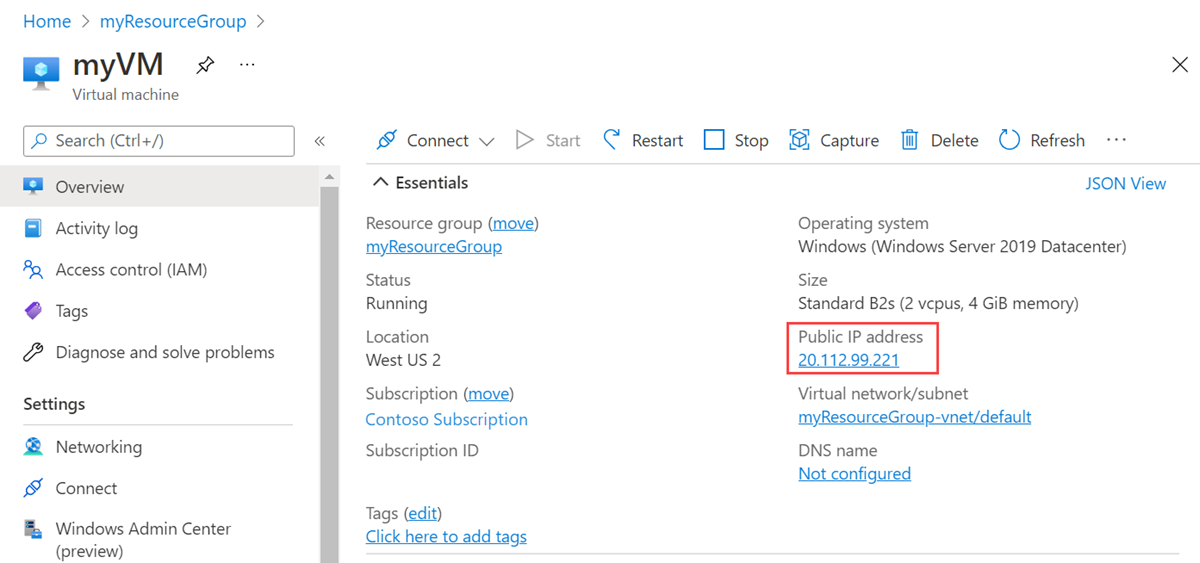
A myPublicIP-ben válassza az Áttekintés lapot a bal oldali oszlopban.
Az Áttekintés területen válassza a Dissociate (Társítás megszüntetése) lehetőséget.
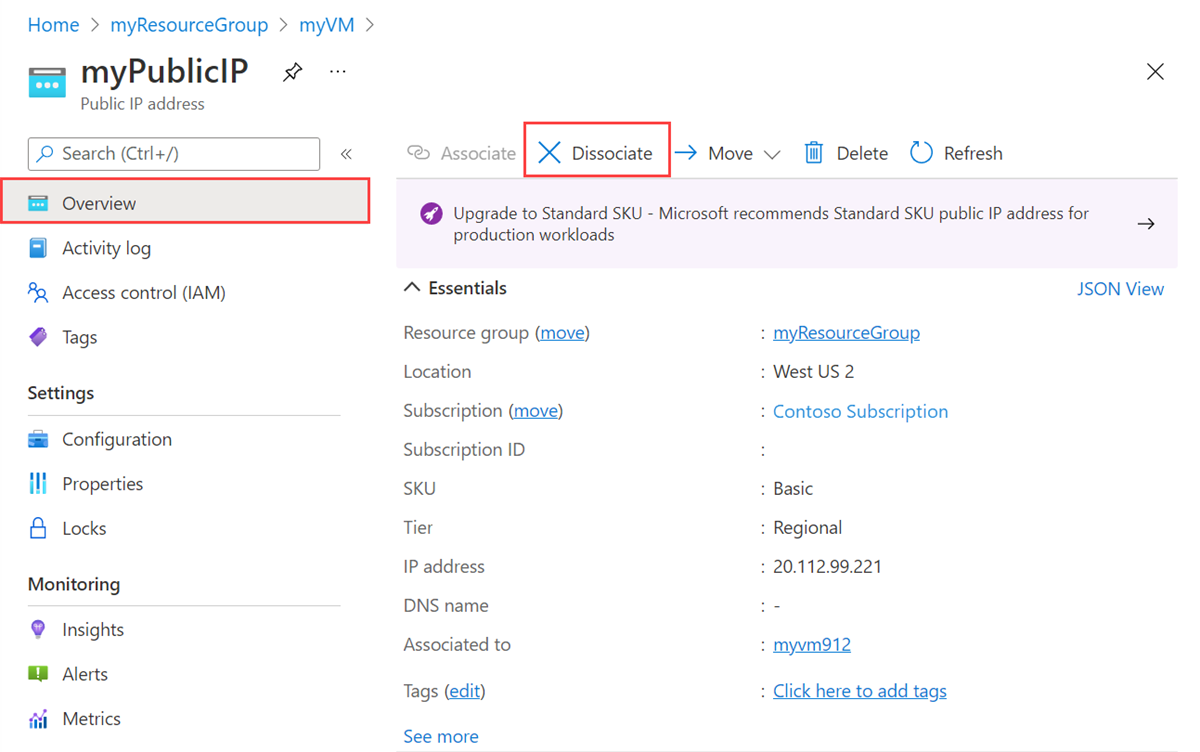
Válassza az Igen lehetőséget a nyilvános IP-cím leválasztásához.
(Nem kötelező) IP-cím frissítése
A NAT-átjáró erőforrásához szabványos nyilvános IP-cím szükséges. Ebben a szakaszban az előző szakaszban a virtuális gépről eltávolított IP-címet frissíti. Ha az eltávolított IP-cím már szabványos nyilvános IP-cím, folytassa a következő szakaszsal.
A portál tetején található keresőmezőbe írja be a nyilvános IP-címet. Válassza ki a nyilvános IP-címeket.
Nyilvános IP-címeken válassza a myPublicIP vagy az alapszintű IP-címet.
A myPublicIP áttekintésébenválassza ki az IP-cím frissítési szalagcímét.
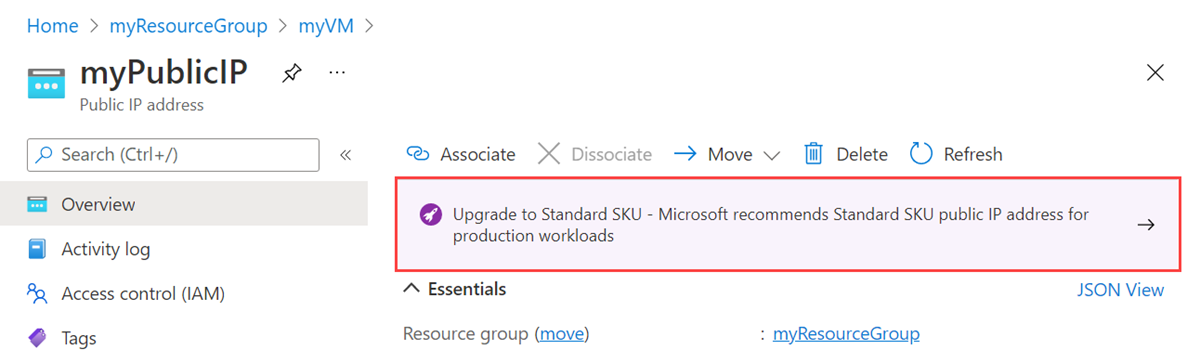
A Frissítés standard termékváltozatra lehetőségnél válassza a nyugtázás melletti jelölőnégyzetet. Válassza a Frissítés gombot.
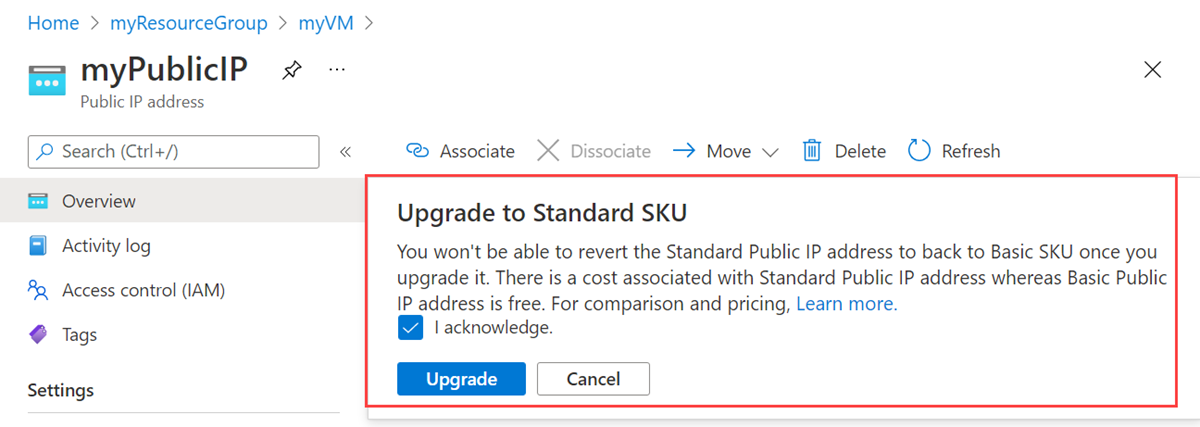
Ha a frissítés befejeződött, folytassa a következő szakaszra.
NAT-átjáró létrehozása
Ebben a szakaszban egy NAT-átjárót hoz létre a virtuális gépről korábban eltávolított IP-címmel. Hozzárendelheti a NAT-átjárót a virtuális hálózaton belül létrehozott előre létrehozott alhálózathoz. A példa alhálózatának neve alapértelmezett.
A portál tetején található keresőmezőbe írja be a NAT-átjárót. Válassza ki a NAT-átjárókat.
A NAT-átjárókban válassza a + Létrehozás lehetőséget.
A Hálózati címfordítás (NAT) átjáró létrehozása lapon adja meg vagy válassza ki az alábbi információkat az Alapismeretek lapon.
Beállítás Value Projekt részletei Előfizetés Válassza ki előfizetését. Erőforráscsoport Válassza az Új létrehozása lehetőséget.
Adja meg a myResourceGroup parancsot.
Válassza az OK gombot.Példány részletei NAT-átjáró neve Írja be a myNATgatewayt. Régió Válassza ki a virtuális hálózat régióját. Ebben a példában az USA 2. nyugati régiója. A rendelkezésre állási zóna Hagyja meg a None (Nincs) alapértelmezett értékét. Üresjárat időkorlátja (perc) Hagyja meg az alapértelmezett beállítást. Válassza a Kimenő IP-címet , vagy válassza a Tovább: Kimenő IP-cím lehetőséget a lap alján.
A Kimenő IP-cím lap nyilvános IP-címeibenválassza ki a nyilvános IP-címek előző szakaszának IP-címét. Ebben a példában ez a myPublicIP.
Válassza az Alhálózat lapot, vagy válassza a Tovább: Alhálózat lehetőséget a lap alján.
A Virtuális hálózat lekéréses mezőjében válassza ki a virtuális hálózatot.
Az Alhálózat nevében jelölje be az alhálózat jelölőnégyzetét. Ebben a példában ez az alapértelmezett érték.
Válassza a Véleményezés + létrehozás lapot, vagy válassza a Véleményezés + létrehozás lehetőséget a lap alján.
Válassza a Létrehozás lehetőséget.
Az erőforrások eltávolítása
Ha nem folytatja az alkalmazás használatát, törölje a NAT-átjárót az alábbi lépésekkel:
A bal oldali menüben válassza az Erőforráscsoportok lehetőséget.
Válassza ki a myResourceGroup erőforráscsoportot.
Válassza az Erőforráscsoport törlése elemet.
Írja be a myResourceGroup parancsot, és válassza a Törlés lehetőséget.
Következő lépés
Ebben a cikkben megtanulta, hogyan:
Nyilvános IP-cím eltávolítása egy virtuális gépről.
Hozzon létre egy NAT-átjárót, és használja a virtuális gép nyilvános IP-címét a NAT-átjáró erőforrásához.
A NAT-átjáró kapcsolati előnyöket biztosít, és lehetővé teszi, hogy az alhálózaton belül létrehozott virtuális gépek kimenő kapcsolattal rendelkezzenek nyilvános IP-cím megkövetelése nélkül. A NAT-átjáróval és a kapcsolati előnyökkel kapcsolatos további információkért tekintse meg a virtuális hálózatok NAT-átjáróval kapcsolatos dokumentációját.
A következő cikkből megtudhatja, hogyan migrálhatja az alapértelmezett kimenő hozzáférést az Azure NAT Gatewaybe:
Visszajelzés
Hamarosan elérhető: 2024-ben fokozatosan kivezetjük a GitHub-problémákat a tartalom visszajelzési mechanizmusaként, és lecseréljük egy új visszajelzési rendszerre. További információ: https://aka.ms/ContentUserFeedback.
Visszajelzés küldése és megtekintése a következőhöz: